
- Muallif Lynn Donovan [email protected].
- Public 2023-12-15 23:54.
- Oxirgi o'zgartirilgan 2025-01-22 17:45.
Accessga bugungi sanani avtomatik kiritishiga ruxsat bering
- Dizayn ko'rinishida Buyurtmalar jadvalini oching.
- ustiga bosing Sana maydon.
- Jadval xususiyatlari oynasida Standart matn maydoniga bosing va kiriting Sana ().
- Format matn oynasidagi ochiladigan o'qni bosing va "Qisqa" ni tanlang Sana (A-rasm).
Bundan tashqari, kirish sanasini qanday kiritish mumkin?
Hisobot yoki shaklga sana va vaqtni kiriting
- Kirish hisoboti yoki formasini Dizayn ko'rinishida yoki Layoutview ko'rinishida oching.
- Dizayn yorlig'ida Sarlavha / Altbilgi guruhida Sana va vaqtni bosing.
- Agar sanani kiritishni xohlamasangiz, Sanani qo'shish katagiga belgi qo'ying.
- Agar sanani qo'shmoqchi bo'lsangiz, foydalanmoqchi bo'lgan sana formatini bosing.
kirishda sana () nimani anglatadi? The Sana() funksiya joriy tizimni qaytaradi sana.
Xuddi shunday, odamlar Access jadvalida sanani qanday formatlashim mumkin?
Oldindan belgilangan formatni qo'llang
- Jadvalni Dizayn ko'rinishida oching.
- Dizayn panjarasining yuqori qismida siz formatlashni xohlagan Sana/Vaqt maydonini tanlang.
- Maydon xususiyatlari bo'limida Format xususiyati oynasidagi o'qni bosing va ochiladigan ro'yxatdan formatni tanlang.
Access-da oddiy shakl qanday yaratiladi?
Shakl yaratish uchun:
- Navigatsiya panelida shakl yaratish uchun foydalanmoqchi bo'lgan jadvalni tanlang.
- Yaratish yorlig'ini tanlang, Shakllar guruhini toping va Shakl buyrug'ini bosing.
- Shaklingiz Layout ko'rinishida yaratiladi va ochiladi.
- Shaklni saqlash uchun Tez kirish asboblar panelidagi Saqlash buyrug'ini bosing.
Tavsiya:
Qanday qilib PDF-ni elektron shaklda to'ldirishim mumkin?

PDF formasini qanday to'ldirish va imzolash: PDF-ni Acrobat DC-da oching. O'ng paneldagi "To'ldirish va imzolash" vositasini bosing. Shaklni to'ldiring: matn maydonini bosing va yozishni boshlang. Shaklingizni imzolang: sahifaning yuqori qismidagi asboblar panelidagi "Ro'yxatdan o'tish" tugmasini bosing. Shaklingizni yuboring: Shaklni to'ldirganingizdan so'ng, siz PDF-ni boshqalar bilan baham ko'rishingiz mumkin
Qanday qilib CSV faylini Excelga avtomatik ravishda o'zgartiraman?

Windows Explorer-dan foydalanib CSV faylini qanday ochish mumkin, istalgan birini o'ng tugmasini bosing. csv faylini Windows Explorer-da oching va kontekst menyusidan Ochish… > Standart dasturni tanlang. Tavsiya etilgan dasturlar ostidagi Excel (ish stoli) ni bosing, "Bunday turdagi faylni ochish uchun har doim tanlangan dasturdan foydalaning" tanlanganligiga ishonch hosil qiling va "OK" tugmasini bosing
Qanday qilib PUBG-ni avtomatik ravishda ishga tushiraman?
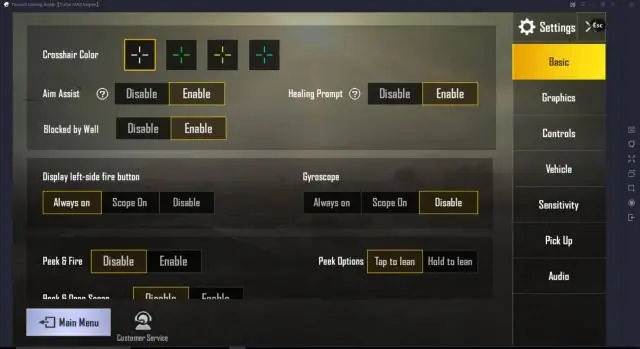
Xarakteringizni avtomatik ravishda ishga tushirish uchun [+] tugmasini bosishingiz mumkin. Orqa ko'rinishni ko'rishni istasangiz, [Alt] tugmasini bosing va bir vaqtning o'zida sichqonchani aylantiring
Qanday qilib PDF-ni avtomatik ravishda yuklab olmaslik kerak?

Chrome brauzerida PDF fayllarni oching Kompyuteringizda Chrome brauzerini oching. Yuqori o'ng tomonda "Qo'shimcha sozlamalar" ni bosing. Pastki qismida "Kengaytirilgan" tugmasini bosing. "Maxfiylik va xavfsizlik" ostida Sayt sozlamalarini bosing. Pastki qismida PDF hujjatlarini bosing. Chrome brauzerida avtomatik ochish o‘rniga PDF-fayllarni yuklab olish funksiyasini o‘chirib qo‘ying
Qanday qilib qo'shimchalarni Outlook-dan ma'lum bir jildga avtomatik ravishda yuklab olish mumkin?

Outlook qo'shimchalarini avtomatik saqlash Kengaytirilgan parametrlar oynasining Avtomatik saqlash yorlig'ini oching. MappedFolders oynasini ochish uchun "Papkalarni sozlash" tugmasini bosing. Qo'shish-ni bosing. Xaritani yaratmoqchi bo'lgan Outlook papkasini tanlang. Tegishli maqsad jildni belgilang. Rejalashtiruvchi ishga tushganda ushbu jildni qayta ishlashni belgilang
